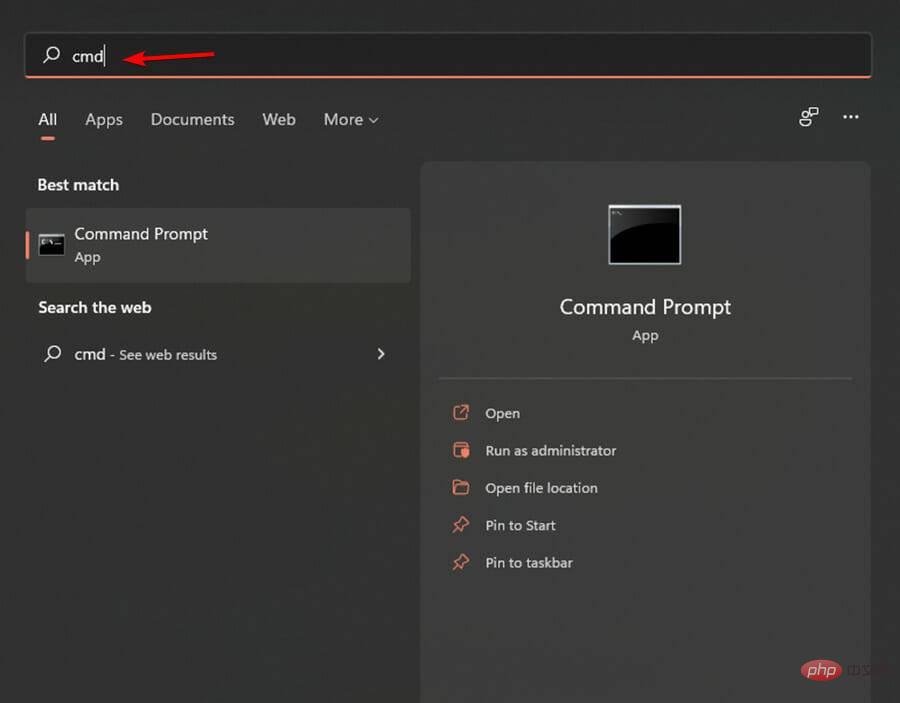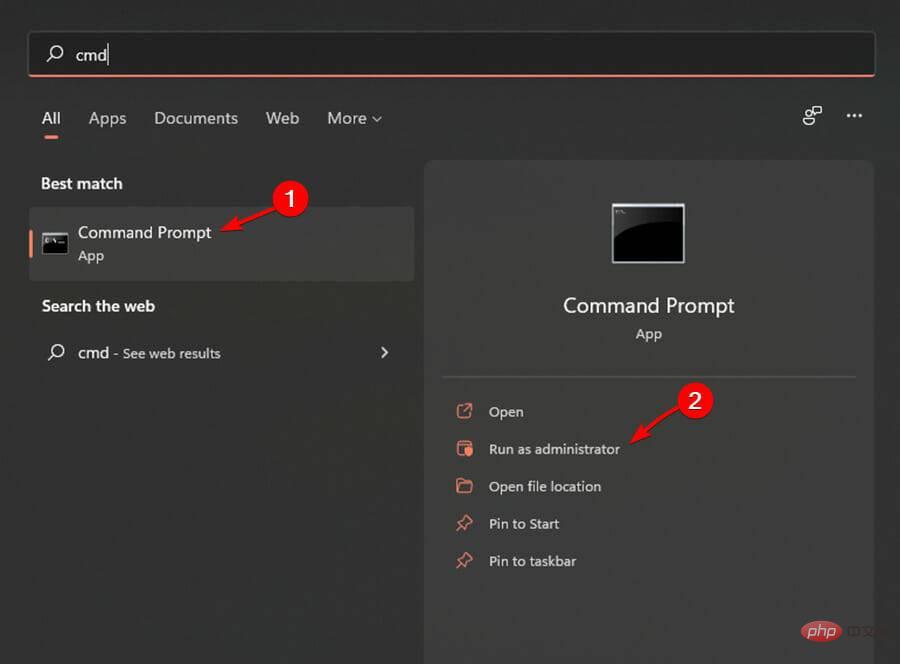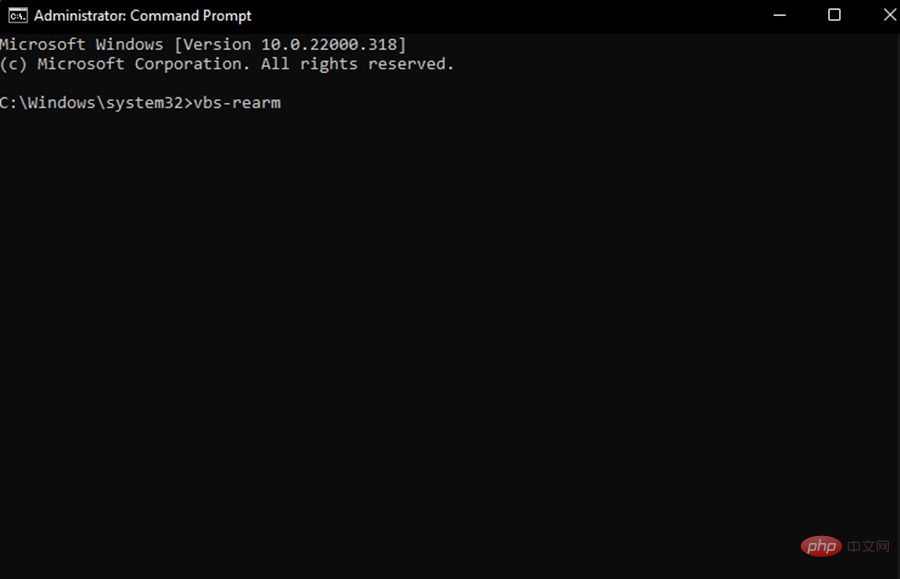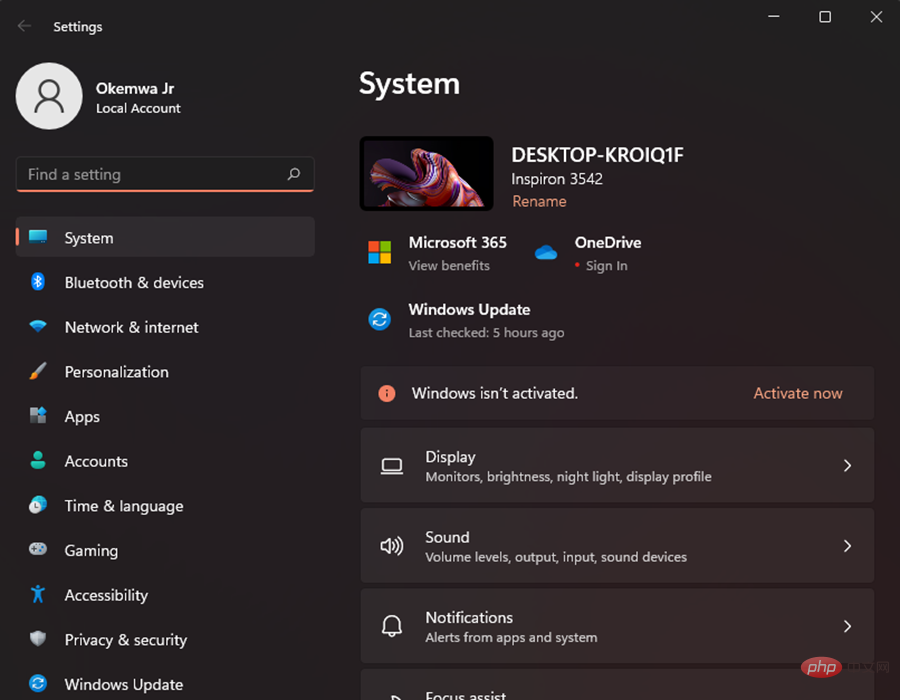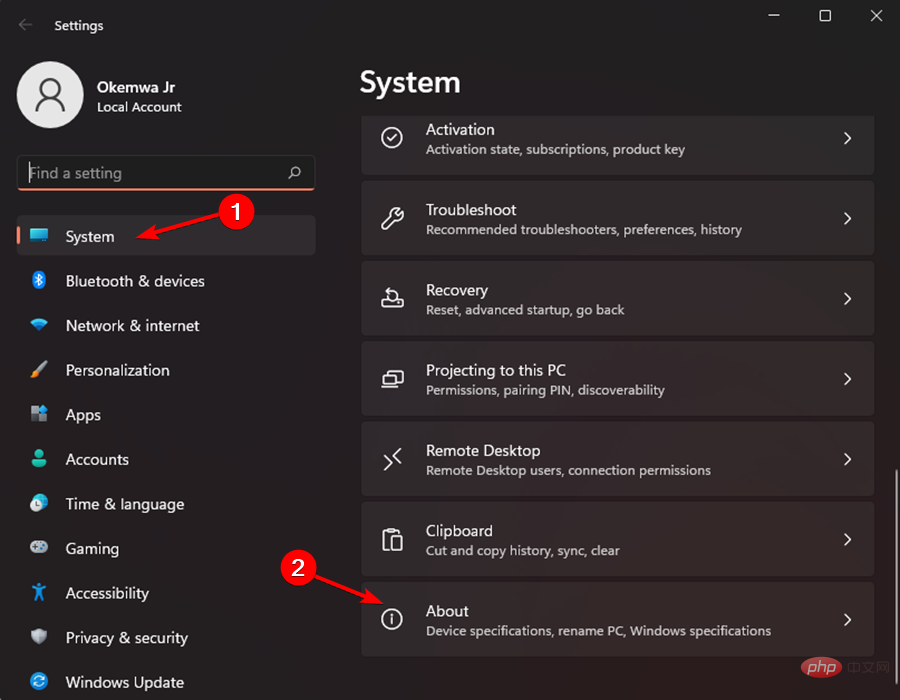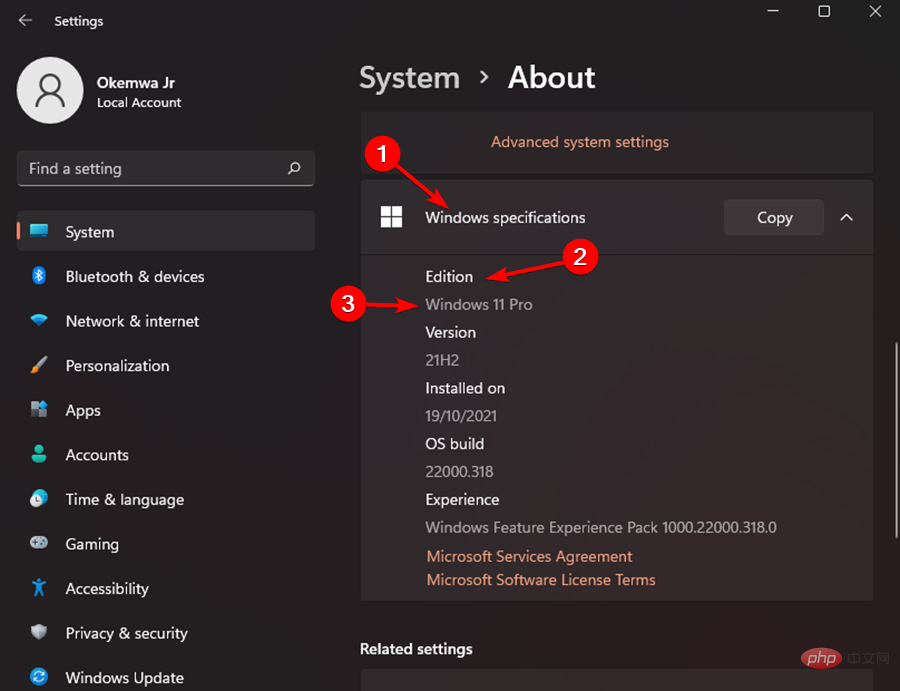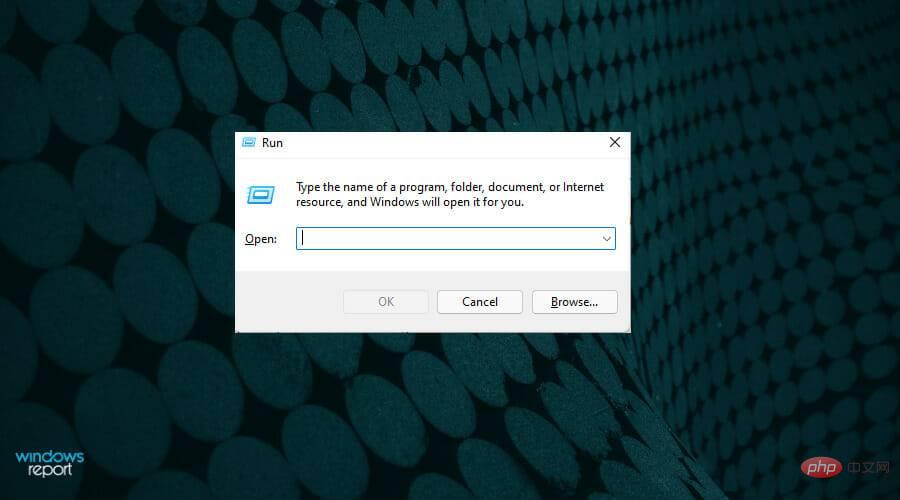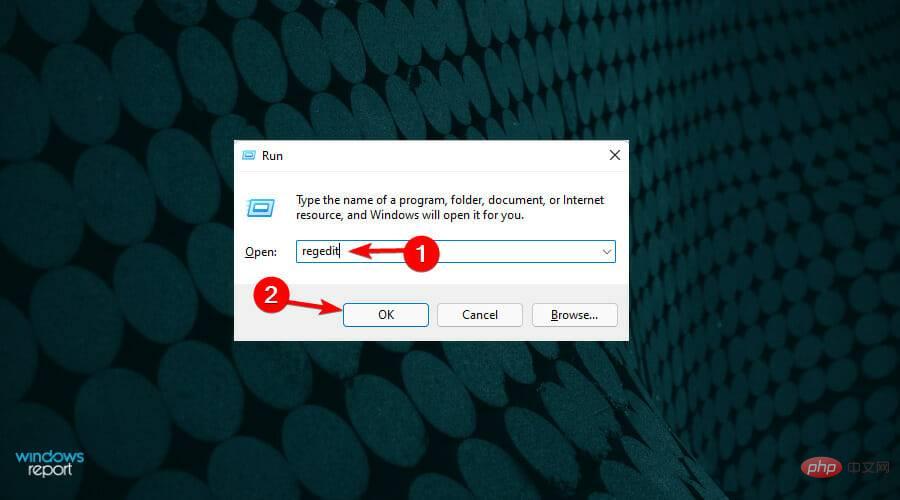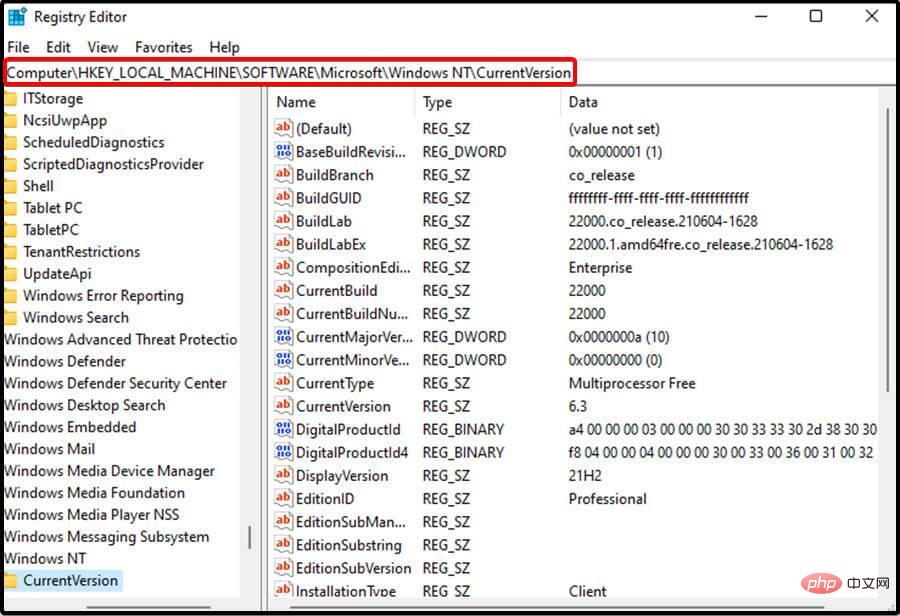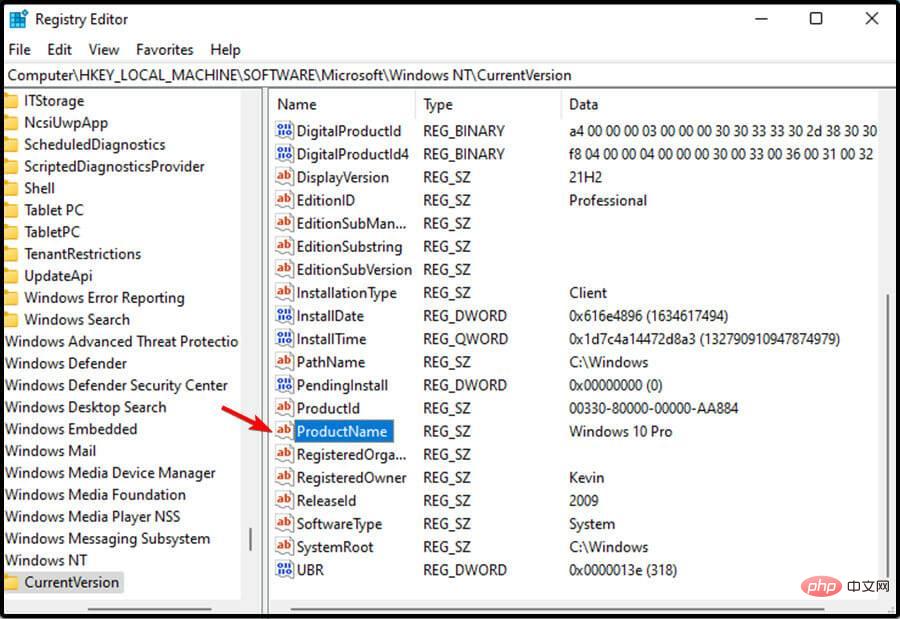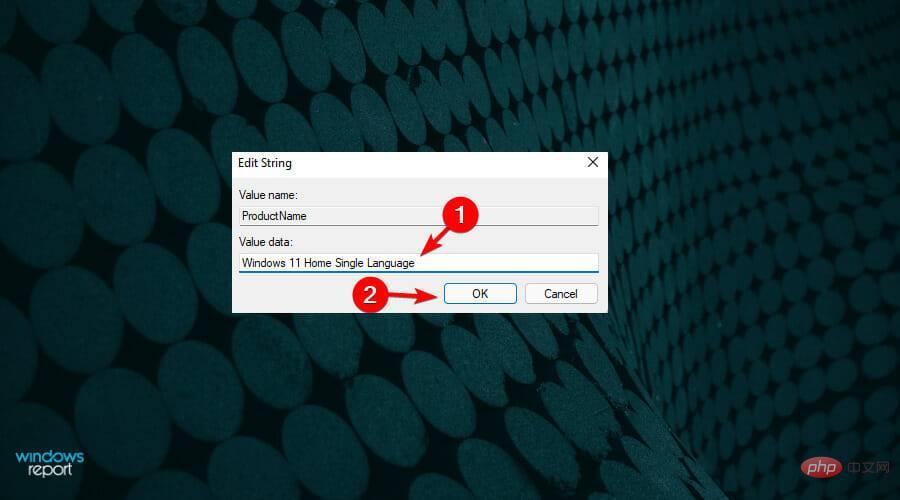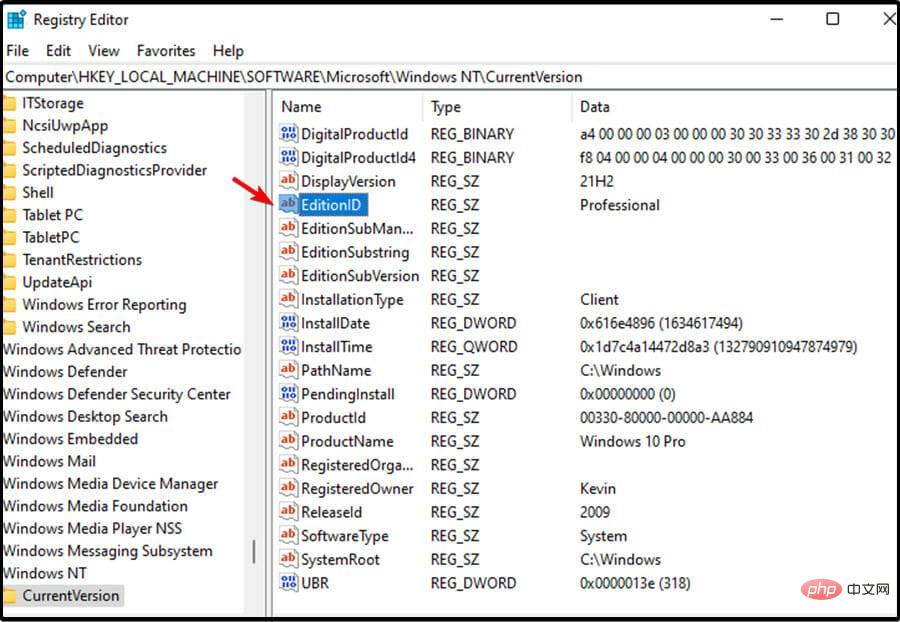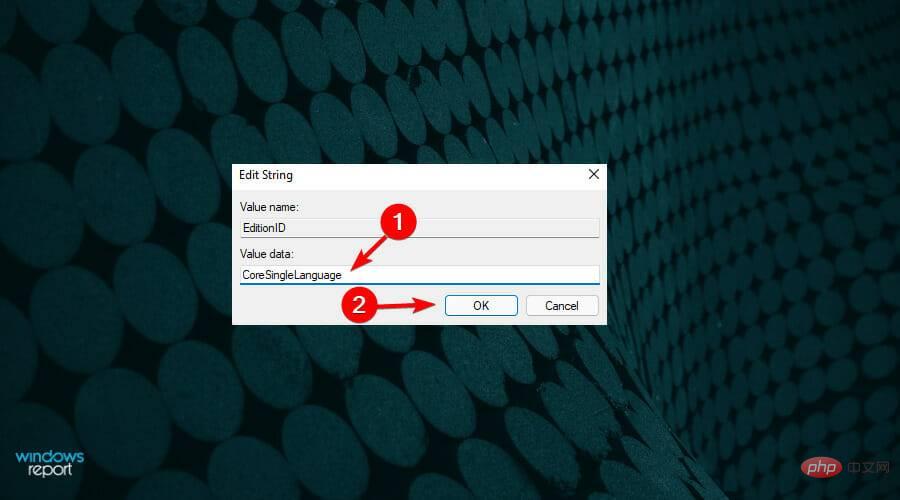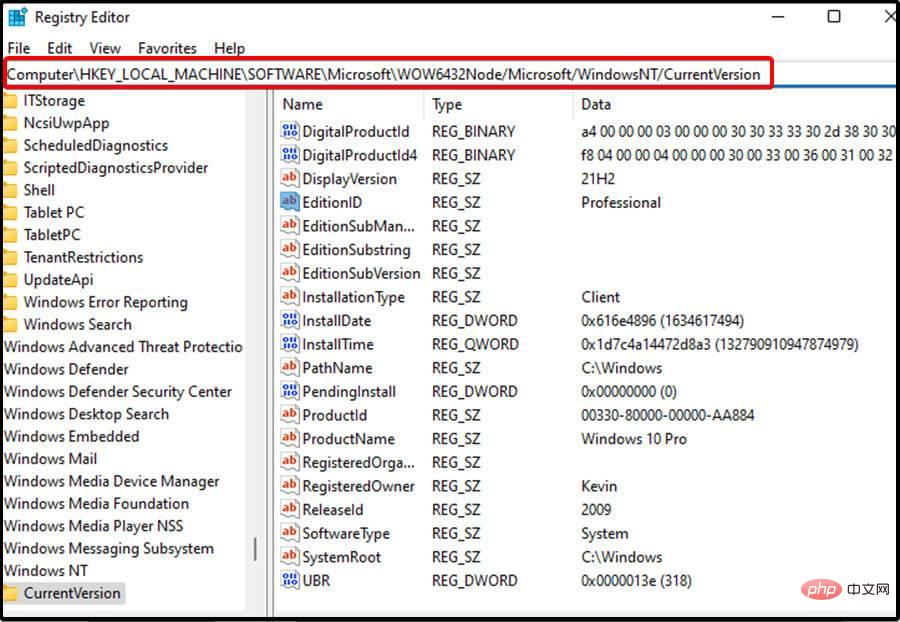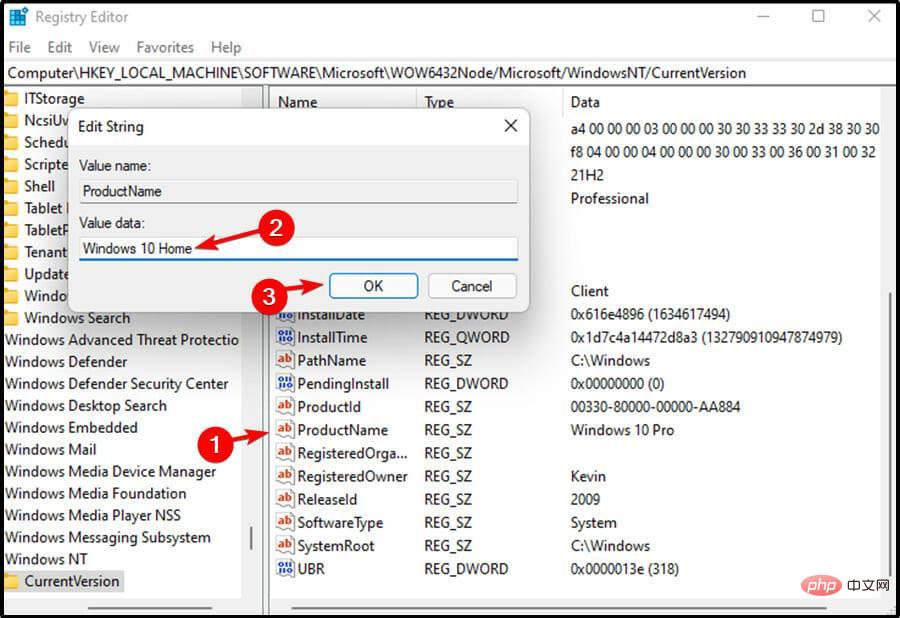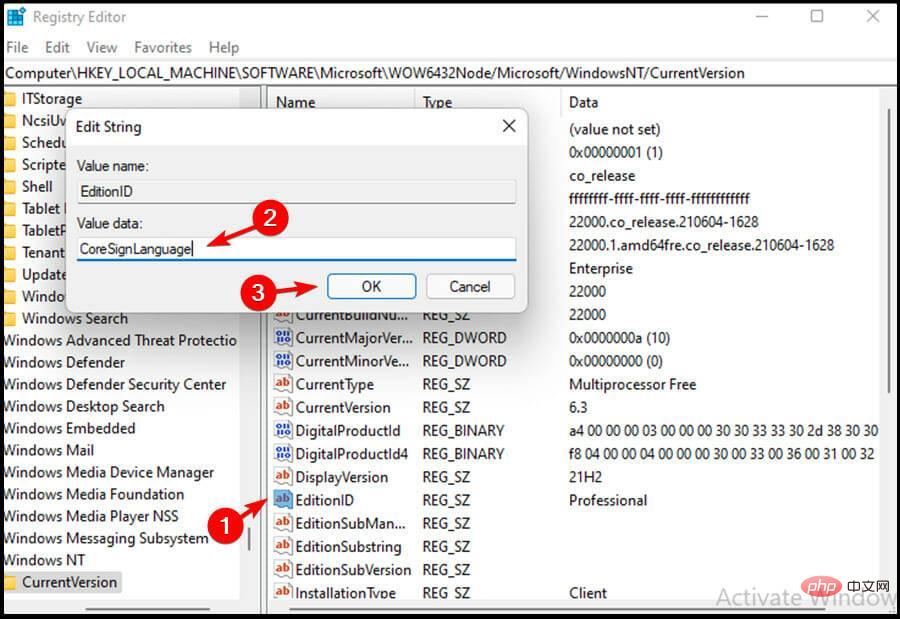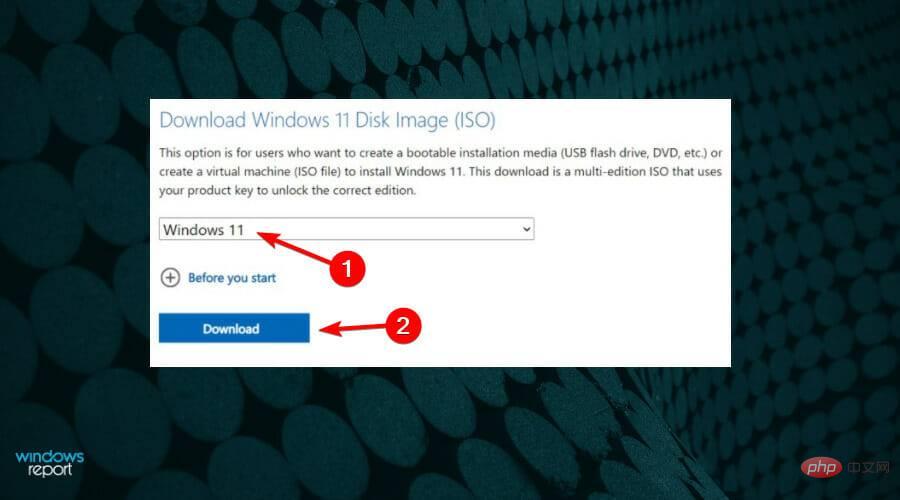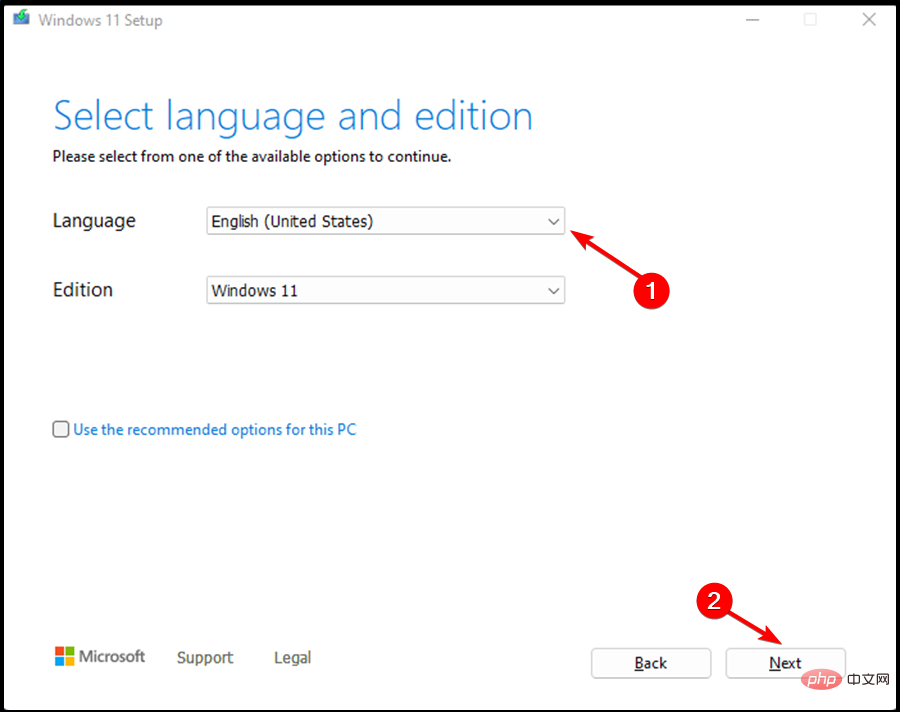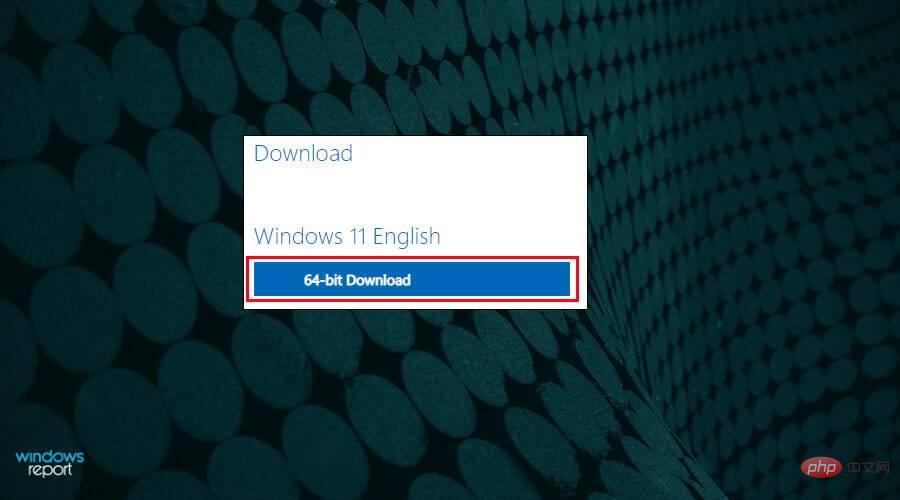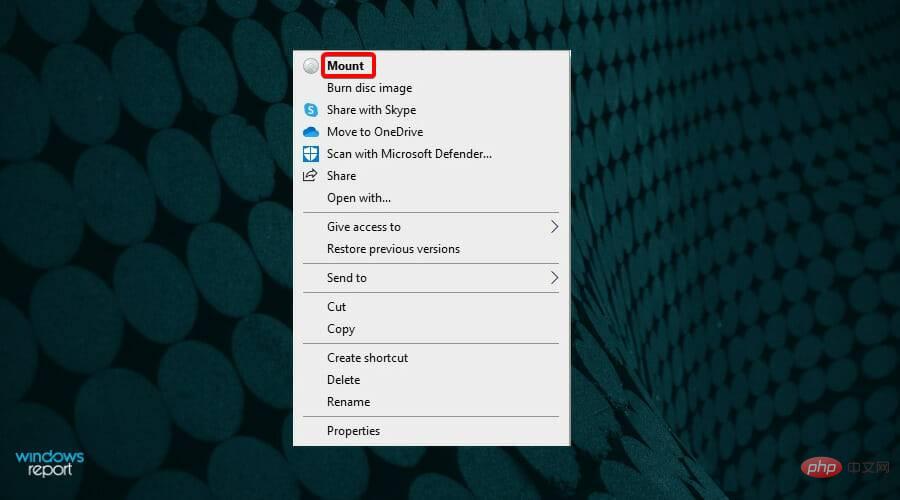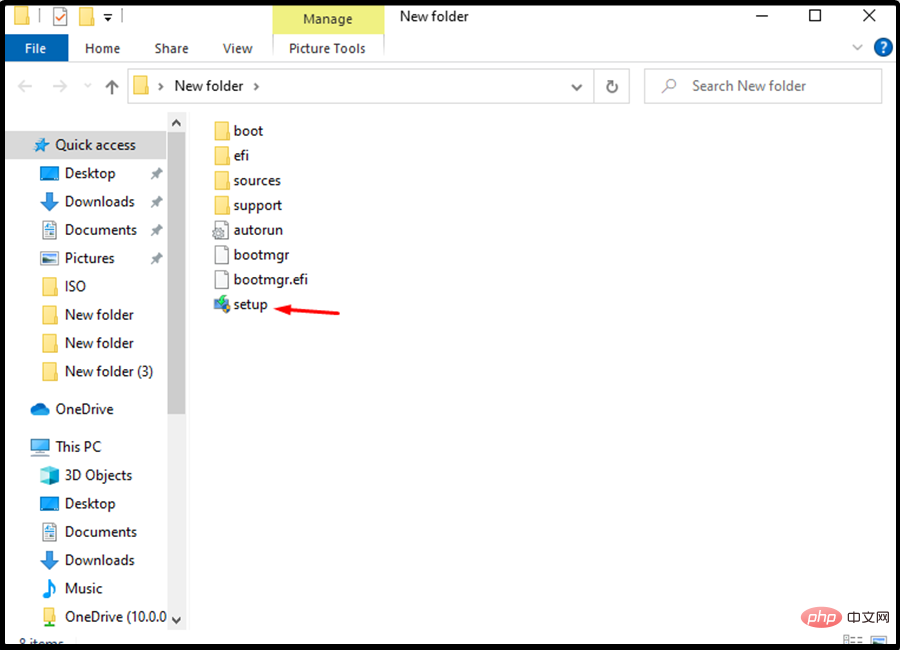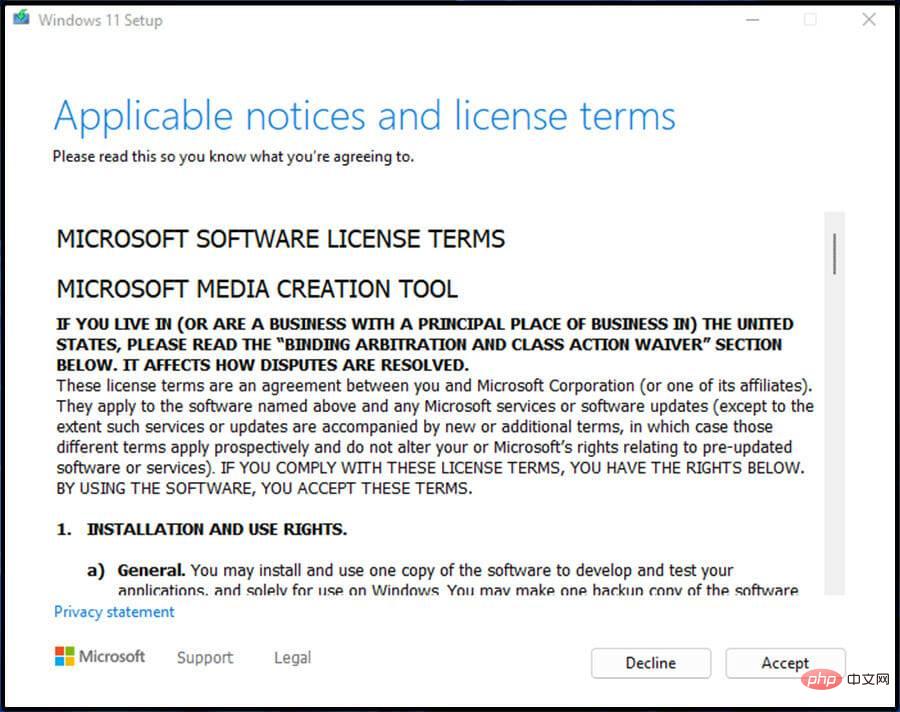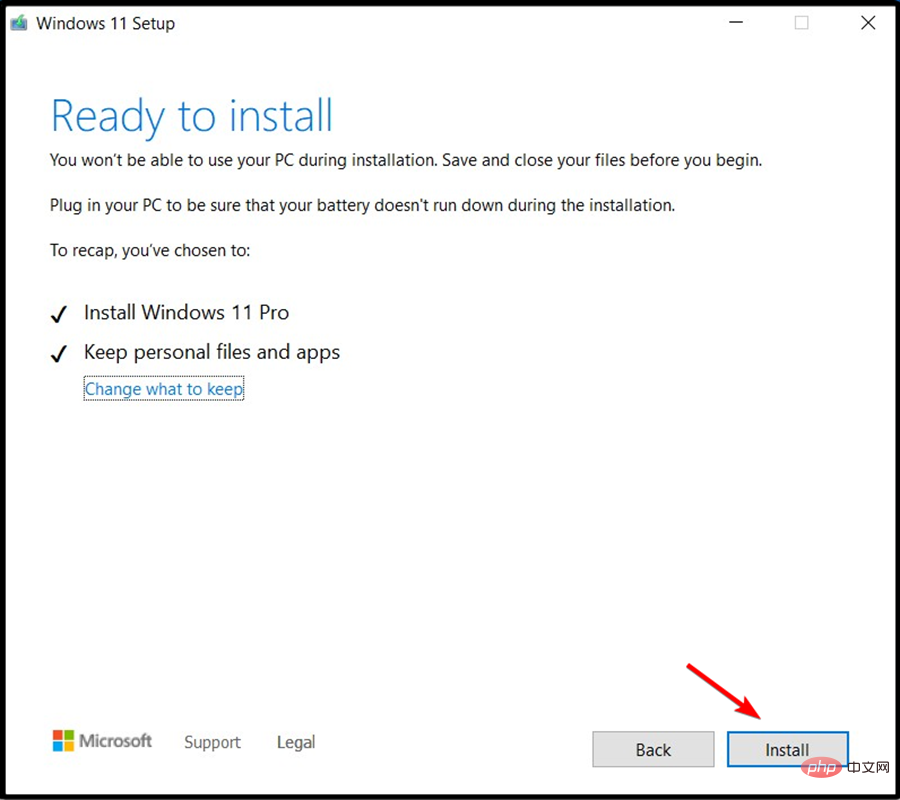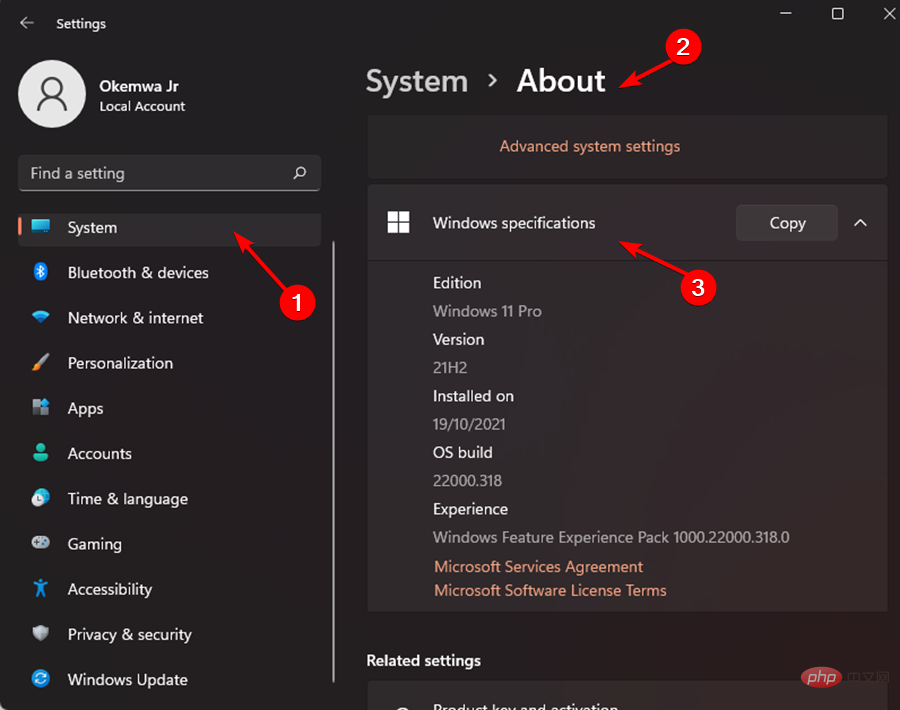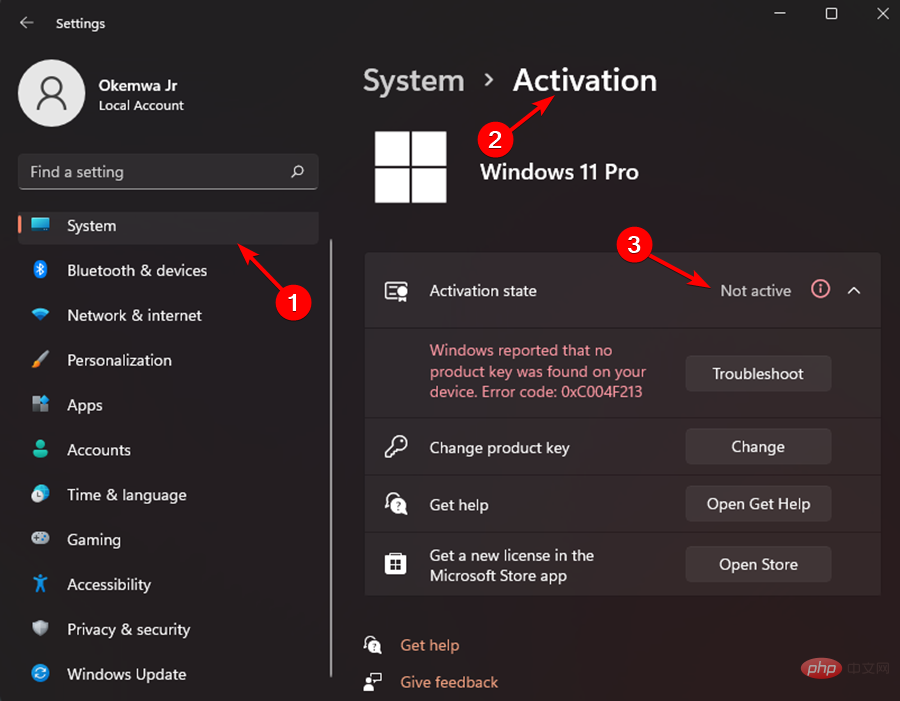Windows 11 升级后未激活?这里有7个修复
如果您最近已转换到 Windows 11,则您的 Windows 11 可能在升级后未激活。
错误代码 0xc004c003 是用户在系统尝试使用 OEM 激活数字产品密钥激活操作系统时遇到的问题。
尽管这似乎是一个严重的问题,但您应该能够使用我们的一种解决方案来解决它。
什么是 0xC004C003 激活错误代码?
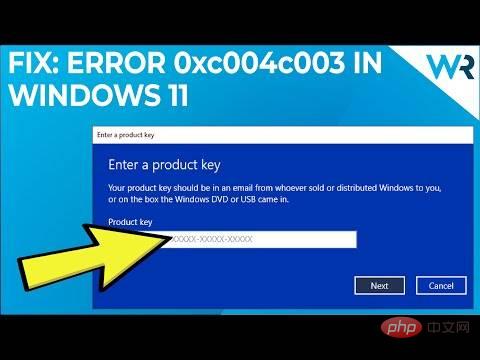
当操作系统在服务器上遇到错误时,尝试激活 Windows 许可证时,此错误会出现在 Windows 11 上。原因不能单独列出。
错误将以以下格式显示:
我们无法在此设备上激活 Windows,因为您没有有效的数字许可证或产品密钥。如果您认为您确实拥有有效的许可证或密钥,请选择下方的疑难解答。错误代码:0xC004C003
什么导致 0xC004C003 Windows 11 激活错误?
要访问注册表配置单元并验证产品密钥,必须通过 Windows 中的许可代码组件。0xc004c003 错误码是由于使用了错误的访问而被拒绝访问时触发的。
还值得注意的是,不成功的密钥验证可能会导致此错误。但是,密钥验证不成功的原因各不相同。
如果升级后没有激活 Windows 11,我该怎么办?
1. 使用命令提示符激活 Windows 11
- 按键并在搜索栏上Windows键入cmd 。

- 然后,右键单击命令提示符并选择以管理员身份运行。如果用户帐户控制提示,请单击是。

- 键入以下命令,然后按Enter:
<strong>vbs –rearm</strong>
- 请求成功后,单击确定并重新启动您的设备。
- 打开激活页面并检查错误是否已解决。
有时,由于服务器问题,Microsoft 服务器无法验证和激活您的许可证。但是,您仍然可以使用命令提示符来激活您的许可证。
2.使用PC优化实用程序
我们无法在此设备上激活 Windows 0xc004f074 消息通常是由系统文件或注册表的潜在问题引起的。像 Restoro 这样的实用程序可以在几分钟内安全地修复这些问题。
它使用包含所有最新 Windows 系统文件的安全数据库来替换计算机上任何损坏或丢失的文件。
此应用程序可以修复和优化您的注册表、修复 DLL 文件、删除错误消息并识别您 PC 中的稳定性问题。
要使用 Restoro 修复此错误,只需打开应用程序,开始扫描您的 PC,然后让该实用程序自动修复检测到的任何问题。
除了特定于系统的错误,Restoro 还能够评估您的硬件并为您提供有关 CPU 温度、内存不足问题等的信息。
⇒获取恢复
3. 检查您使用的 Windows 版本
笔记安装的操作系统可能会发生变化,具体取决于您在设备上安装 Windows 11 的方式。特别是如果您执行了就地升级,Windows 将自动检测现有版本并安装您应该使用的适当版本。- 按Windows+I键打开设置。

- 单击System,向下滚动,然后单击About。

- 然后,向下滚动到Windows 规范部分。找到版本部分以查看您的 PC 上安装的Windows 11 版本。如果您的 Windows 11 与您安装的先前版本匹配,则这不是导致出现错误代码的问题。

4.让微软重新激活Windows
首次注册 Windows 11 许可证时,它会自动将自身与设备上的硬件相关联。这有助于 Microsoft 确保按照指示的条款使用许可证。
因此,用户无需在每次进行全新安装时手动激活其操作系统上的 Windows。
但是,如果您在硬件方面对设备进行了更改(例如,您获得了新主板),Microsoft 将无法验证其有效性。因此,出现 0xc004c003 错误代码。
要解决此问题,您可以使用数字产品密钥,甚至可以运行疑难解答程序来验证和激活 Windows。
使用 Microsoft 的资源,尤其是在全新安装或硬件更改后未激活 Windows 11 的情况下。
5. 切换到 Windows 11 家庭版
如果您使用家庭版许可证密钥将设备从 Windows 11 家庭版升级到 Windows Pro,这就是出现激活错误代码的原因。
因此,您可以降级到之前安装的版本,也可以通过购买升级到 Pro 版本。
6.调整注册表安装Windows 10 Home
- 按键Windows+R键打开运行对话框。

- 键入以下代码,然后单击OK。此外,在用户帐户控制提示时单击是:
<strong>regedit</strong>
- 在注册表编辑器中浏览以下代码:
<strong>Computer\HKEY_LOCAL_MACHINE\SOFTWARE\Microsoft\Windows NT\CurrentVersion</strong>
- 在右侧,找到并双击ProductName 值。

- 然后,输入Windows 11 Home Single Language。然后,单击确定以保存更改。

- 然后,找到并双击EditionID Value。

- 然后,键入CoreSingleLanguage并单击OK保存更改。

- 接下来,导航到注册表编辑器中的以下位置:
<strong>Computer\HKEY_LOCAL_MACHINE\SOFTWARE\WOW6432Node\Microsoft\Windows NT\CurrentVersion</strong>
- 在右窗格中,查找ProductName 值并将其更改为Windows 10 Home。然后,单击确定以保存更改。

- 然后,找到EditionID,双击它,将其更改为CoreSingleLanguage。单击确定以保存更改。

- 关闭注册表编辑器。
这是一种高级解决方案,但只要您严格按照说明操作,如果您的 Windows 11 在升级后未激活,它应该会对您有所帮助。
7. 切换到 Windows 11 家庭版
- 前往微软官方主页 Windows 11 获取网页。
- 向下滚动到下载家庭 Windows 11 磁盘图片 (ISO)部分。单击下拉菜单并选择Home Windows 11。单击下载按钮。

- 然后,选择您要使用的语言。单击下一步。

- 单击64 位获取按钮。这将启动获取Windows 11 ISO的过程。

- 下载 ISO 后,打开文件夹。然后,单击ISO 图片并选择Mount。

- 家庭 Windows 将自动挂载 ISO 并打开驱动器文件夹。如果没有,请单击此 PC下方的DVD 驱动器图标。然后,双击ISO 文件夹中的Setup.exe文件。然后,如果用户帐户控制提示,请单击是。

- 然后,单击更改安装程序下载更新的方式。
- 单击现在不正确。然后,单击“后续”继续。
- 选择通知和许可短语。

- 在准备放入窗口中,确保显示设置家庭 Windows 11 家庭 和维护私人记录数据和应用程序选项。单击安装并等待。

- 然后,重新启动您的设备。
- 导航到设置页面。然后,选择关于。找到Home Windows Specs并测试版本。

- 通过打开设置页面激活 Windows 。然后转到位于系统下的激活部分。

- 按照屏幕上的说明激活您的 Windows 11 版本。
这就是您可以重新安装家庭 Windows 操作系统的方法,而不必丢失重要的文件或应用程序。
当前运行 2021 年 1 月安全版本或更早版本的设备上不存在激活错误。
如果您当前遇到激活问题,请运行 2021 年 1 月 12 日版本或更早版本来解决问题。
如何解决 Windows 11 上的激活错误代码?
Microsoft 不允许拥有未激活 Windows 许可证的用户使用系统上的某些个性化和其他功能。因此,您需要验证您的 Windows 11 版本和产品密钥。
或者,您可以使用命令提示符。更重要的是,验证您的许可证的有效性,并在必要时降级到正确的 Windows 11 版本。您可以查看我们的教程,了解如何将Windows 11 重置为其出厂设置。
此外,即使升级后未激活 Windows 11,也可以随意使用第三方修复应用程序,它们将帮助您应对各种 Windows 更新困难。
但是,如果同样的问题仍然存在,您应该考虑从 Windows 11 回滚,因为我们正在等待 Microsoft 针对这些错误和故障提出解决方案。
以上是Windows 11 升级后未激活?这里有7个修复的详细内容。更多信息请关注PHP中文网其他相关文章!

热AI工具

Undresser.AI Undress
人工智能驱动的应用程序,用于创建逼真的裸体照片

AI Clothes Remover
用于从照片中去除衣服的在线人工智能工具。

Undress AI Tool
免费脱衣服图片

Clothoff.io
AI脱衣机

Video Face Swap
使用我们完全免费的人工智能换脸工具轻松在任何视频中换脸!

热门文章

热工具

记事本++7.3.1
好用且免费的代码编辑器

SublimeText3汉化版
中文版,非常好用

禅工作室 13.0.1
功能强大的PHP集成开发环境

Dreamweaver CS6
视觉化网页开发工具

SublimeText3 Mac版
神级代码编辑软件(SublimeText3)
 如何在 Windows 11 或 10 上运行 JAR 文件
May 12, 2023 pm 06:34 PM
如何在 Windows 11 或 10 上运行 JAR 文件
May 12, 2023 pm 06:34 PM
Windows11能够运行大量文件类型,无论是否有外部第三方应用程序。它不仅允许您在舒适的PC上执行大量任务,而且还确保您可以利用PC的原始功能。今天,我们将了解一种复杂的文件类型—jar—并告诉您如何在Windows11或Windows10PC上打开它。什么是jar文件?jar是一种归档包格式,可能包含也可能不包含可执行的Java程序。这些档案可以包含java应用程序或源代码,然后可用于编译和运行应用程序,而无需为每个应用程序编写单独的代码。您可以通过各种方式
 如何在 Windows 11 中禁用驱动程序签名强制
May 20, 2023 pm 02:17 PM
如何在 Windows 11 中禁用驱动程序签名强制
May 20, 2023 pm 02:17 PM
Microsoft在Windows中嵌入了多项安全功能,以确保您的PC保持安全。其中之一是Windows11中的驱动程序签名强制。启用该功能后,可确保只有经过Microsoft数字签名的驱动程序才能安装在系统上。这在很大程度上对大多数用户很有帮助,因为它可以保护他们。但是启用驱动程序签名强制功能也有一个缺点。假设您找到了一个适用于设备的驱动程序,但没有经过Microsoft签名,尽管它是完全安全的。但是您将无法安装它。因此,您必须知道如何在Windows11中禁用驱动程序签名
 在 Windows 11 或 10 上启用或禁用 Microsoft Store 的 4 种方法
May 14, 2023 am 10:46 AM
在 Windows 11 或 10 上启用或禁用 Microsoft Store 的 4 种方法
May 14, 2023 am 10:46 AM
以下是导致需要禁用MicrosoftStore的一些可能原因:停止不需要的通知。通过限制微软商店的后台进程来保存数据为了提高安全性或隐私解决与商店或其安装的应用程序相关的一些问题。限制儿童、家庭成员或其他用户未经许可下载应用程序。禁用或启用Windows应用商店的步骤在学习本教程之前,禁用Microsoft商店也将停止安装任何需要其服务的应用程序。要使用该商店,用户需要以与阻止它相同的方式启用其服务。1.阻止WindowsStore后台服务让我们从限制Microsoft商店作为
 如何修复 Windows 11 的激活错误 0xc004c060
May 17, 2023 pm 08:47 PM
如何修复 Windows 11 的激活错误 0xc004c060
May 17, 2023 pm 08:47 PM
为什么我遇到Windows11激活错误0xc004c060?首先要确认您是否使用的是正版Windows以及许可证密钥是否有效。另外,请检查它是否是从官方来源获得的,并且该密钥是否适用于已安装的操作系统版本。如果其中任何一个有问题,您可能会遇到Windows11激活错误0xc004c060。因此,请务必验证这些内容,如果您发现一切都井井有条,请继续下一部分。如果您通过不可靠的方式获得密钥或认为安装的副本是盗版版本,则需要从Microsoft购买有效的密钥。除此之外,错误配置的设置、缺
 0x80010105:如何修复此Windows更新错误
May 17, 2023 pm 05:44 PM
0x80010105:如何修复此Windows更新错误
May 17, 2023 pm 05:44 PM
微软定期发布Windows更新,以改进功能或提高操作系统的安全性。您可以忽略其中一些更新,但始终安装安全更新非常重要。安装这些更新时,您可能会遇到错误代码;0x80010105。不稳定的连接通常会导致大多数更新错误,一旦重新建立连接,您就可以开始了。但是,有些需要更多的技术故障排除,例如0x80010105错误,这就是我们将在本文中看到的内容。是什么原因导致WindowsUpdate错误0x80010105?如果您的计算机有一段时间没有更新,则可能会发生此错误。某些用户可能出于其原因永久禁用了W
 如何修复 Windows 11 / 10 上的运行时错误 339
May 13, 2023 pm 11:22 PM
如何修复 Windows 11 / 10 上的运行时错误 339
May 13, 2023 pm 11:22 PM
运行程序时出现运行时错误339可能有多种原因。其中一些可能是某些ocx或dll文件丢失、损坏或dll或ocx未注册。对于应用程序的顺利执行来说,这将是一种烦人的体验。以下是您可能会看到的运行时错误339的一些可能错误消息错误–运行时错误339:组件DUZOCX32.OCX未正确注册或文件丢失。错误–运行时错误339。组件MSMASK32.ocx或其依赖项之一未正确注册;文件丢失或无效。错误–运行时错误“339”:组件“FM20.DLL”或其依赖项之一未正确注
 如何在 Windows 11 或 10 中禁用高 DPI 设置的显示缩放
May 22, 2023 pm 10:11 PM
如何在 Windows 11 或 10 中禁用高 DPI 设置的显示缩放
May 22, 2023 pm 10:11 PM
Windows10或更高版本上的默认显示缩放功能是Windows操作系统的核心组件。但有时,某些特定应用程序的此功能可能会导致兼容性问题、无法阅读的文本、模糊的标志,并最终导致应用程序崩溃。如果您正在处理2160p或更高的分辨率,这会非常令人头疼。有很多方法可以禁用高DPI设置上的默认显示缩放功能。我们选择了最好的,并详细说明了每个过程的分步说明。如何在高DPI设置上禁用显示缩放功能有一种方法,您所要做的就是禁用单个应用程序的高DPI缩放功能,并且有一种方法可以在整个Window
 如何在 Windows 10 上禁用核心停车
May 16, 2023 pm 01:07 PM
如何在 Windows 10 上禁用核心停车
May 16, 2023 pm 01:07 PM
如果您是Windows用户并且想要禁用系统中的核心停车功能,本文将指导您完成该过程。什么是核心停车场?核心停车功能是一种省电机制。它使您的一些处理器进入不执行任何任务并且消耗非常少甚至没有功率的睡眠模式。这有助于降低能耗,从而减少系统中的热量。需要时,这些核心会脱离停放状态。很少有用户需要禁用此功能,尤其是游戏玩家。禁用此功能将提高您的系统性能。使用Windows注册表编辑器禁用WindowsCoreParking步骤1:同时使用Windows+R键打开运行提示。第2步:在运行提示